Nogle brugere oplevede lyd- og videoforsinkelse i klip fra spil, der blev optaget via Xbox Game Bar på Windows 11/10 og via indstillingen Screen Recording på Xbox-konsoller. Mens du optager gameplay, er det vigtigt, at lyd og video skal synkroniseres korrekt, ellers er de optagede klip spild. I denne artikel vil vi forklare hvordan man reparerer Xbox-spiloptagelseslyd ude af synkronisering problemer.

rufus sikker
Sådan repareres Xbox-spil, der optager lyd ude af sync
Hvis du spiller et spil på din Windows-computer, kan du optage dit gameplay ved at bruge en indbygget app, Xbox Game Bar. Xbox-konsollen giver også brugere mulighed for at optage deres gameplay, men den har visse tidsbegrænsninger. Uanset hvilken metode du bruger til at optage dit gameplay; hvis dine optagede videoklip ikke synkroniseres korrekt, vil løsningerne nedenfor guide dig videre hvordan man reparerer Xbox-spiloptagelseslyd ude af synkronisering problemer.
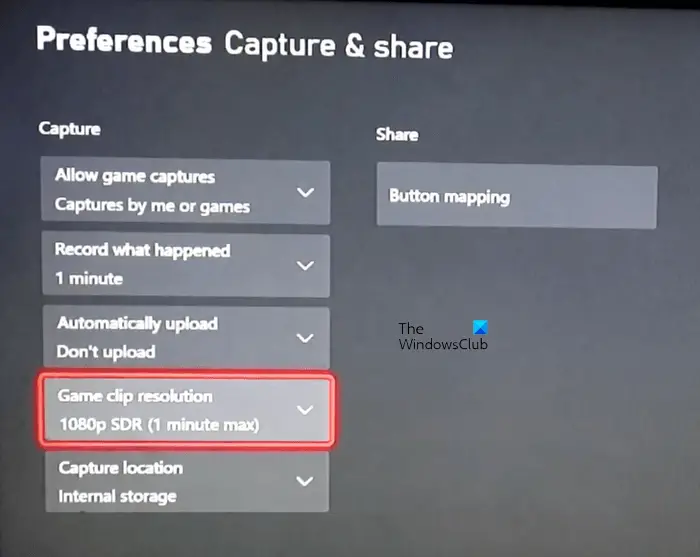
Før vi begynder at forklare løsninger, lad os se nogle løsninger, der kan hjælpe dig. Disse løsninger hjalp nogle berørte brugere.
- Skift opløsningen for optagelse af spilklip. For eksempel, hvis du optager dit spil ved 4K, skal du skifte til 1080 pixels og derefter skifte tilbage til 4K.
- Åbn et andet spil i et par sekunder, og luk det. Åbn nu dit spil og begynd at optage det.
- Nogle brugere rapporterede, at problemet opstod på Windows 11 og ikke på Windows 10. Det er derfor, de rullede tilbage til Windows 10. Vi foreslår ikke, at du går tilbage til Windows 10 fra Windows 11. Det er dit valg. Du kan bruge løsningerne nedenfor.
Lad os se rettelserne.
- Tænd og tænd for din Xbox-konsol
- Slå indstillingen Automatisk upload fra
- Reducer billedhastigheden for at optage dit gameplay
- Installer den seneste Windows Update
- Nulstil din Xbox-konsol
Nedenfor har vi forklaret alle disse rettelser i detaljer.
1] Tænd og tænd for din Xbox-konsol
Power Cycling Xbox-konsollen sletter dårlig cache. Hvis problemet opstår på grund af den dårlige cache, vil dette hjælpe. Trinene til at tænde for din Xbox-konsol er angivet nedenfor:
- Tryk og hold Xbox-knappen nede for at slukke din konsol.
- Når konsollen er slukket, skal du fjerne strømkablerne fra stikkontakten.
- Vent i mindst 5 minutter.
- Tilslut strømkabler og tænd for din konsol.
Optag nu dit gameplay og se, om problemet fortsætter.
2] Slå indstillingen Automatisk upload fra
Xbox-konsollen har en mulighed, der automatisk uploader dine optagede spilklip til OneDrive. Nogle brugere fandt denne funktion forårsager problemer. Tjek, om deaktivering af denne mulighed virker for dig eller ej. Vælg Lad være med at uploade i indstillingen Automatisk upload på din Xbox-konsol.
3] Reducer billedhastigheden for at optage dit gameplay
Hvis du optager med en høj billedhastighed, skal du reducere billedhastigheden og derefter optage dit gameplay. Dette burde virke for dig. De følgende trin viser dig, hvordan du reducerer billedhastigheden for optagelse via Xbox Game Bar på Windows 11/10.
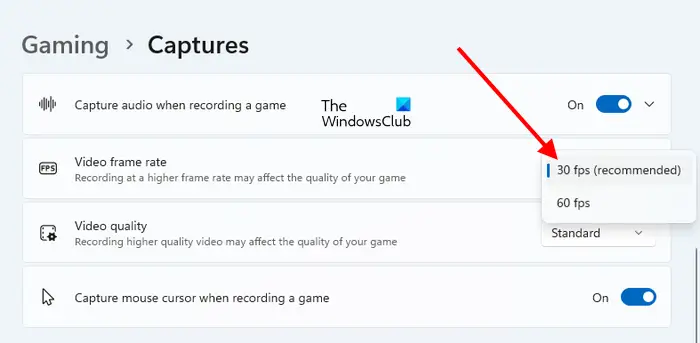
- Åbn Windows 11/10 Indstillinger.
- På Windows 11 skal du gå til ' Spil > Optagelser .' På Windows 10 skal du gå til ' Spil > Optagelser > Optaget video .'
- Klik på Video frame rate rullemenuen og vælg den lavere billedhastighed.
Relaterede : Windows 11-spilindstillinger – Alt hvad du behøver at vide.
nogen til iso
4] Installer den seneste Windows Update
Sørg for, at du bruger den nyeste version af Windows OS. Åbn siden Windows Updates og kontrollere for opdateringer manuelt . Hvis opdateringen er tilgængelig, skal du downloade og installere den.
5] Nulstil din Xbox-konsol
Hvis ingen af ovenstående rettelser løste problemet, kan det hjælpe at nulstille din Xbox-konsol. Følgende trin hjælper dig med dette:
- Åbn Xbox-guiden.
- Gå til ' Profil og system > Indstillinger > System > Konsolinfo .'
- Vælg Nulstil konsol .
- Vælg nu Nulstil og behold mine apps og spil .
Denne handling nulstiller din Xbox-konsol til fabriksindstillingerne uden at slette dine data.
Hvorfor er lyd og video ikke synkroniseret på Xbox?
Problemerne med synkronisering af lyd og video opstår normalt i de optagede videospilklip på Xbox-konsoller. Dette kan skyldes valg af høj billedhastighed eller optagelse i høj opløsning. Skift dine spiloptagelsesindstillinger på Xbox-konsollen og se, om det hjælper.
Hvorfor optages mine Xbox-klip ikke korrekt?
Nogle spil tillader ikke brugere at optage gameplayet. Sådanne spil deaktiverer optageevnen på Xbox. Derfor kan du ikke optage gameplayet af sådanne spil. Hvis spillet tillader optagelse, men du ikke er i stand til at optage gameplayet, skal du kontrollere, om Capturing er aktiveret eller ej. Tænd og tænd for din Xbox-konsol for at slette den dårlige cache. Slet også dine ældre spilklip og se om det virker.
Læs næste : Mikrofonen fungerer ikke i Xbox-appen på Windows .














